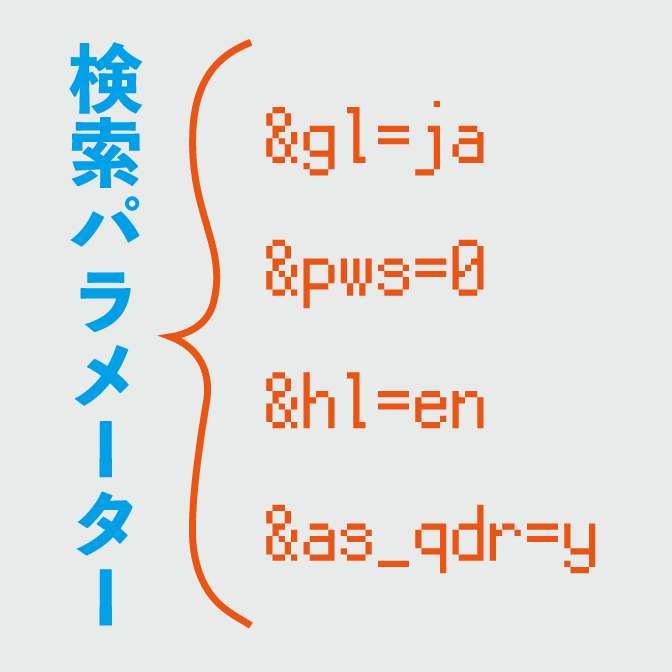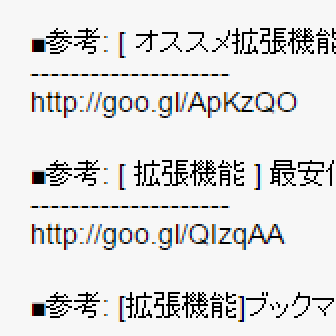こんにちは! 効率化オタクのヨス(プロフィールはこちら)です。
ネットショッピングで高価な物を買うとき、「どこで買うべきか?」と悩みますよね?
せっかく買うのなら少しでも安いところで買いたいというものです。でも、どうやって?
実はパソコン版Google Chromeを使っていれば、簡単に調べられるのです。
今回はネットで買い物をするときにオススメの拡張機能「Auto Price Checker」を紹介します。
さらにこの拡張機能を入れると、楽天メルマガの「購読ボタン」がOFFになりますよ!!
目次
「Auto Price Checker」とは?
まずは「Auto Price Checker(自動価格比較/ショッピング検索)」でどのようなことができるのかを紹介しましょう。

インストールは下記からできます!
ほかのショッピングモールでの最安値が自動で出現
この拡張機能にはどういう機能があるのでしょうか?
たとえば、「iPad」を探そうと思ったとき、「楽天市場」や「Amazon」で検索しますよね。
この拡張機能をインストールしたあと、次のように楽天市場にあるショップの「商品ページ」にたどり着くと、次のような「欄」が出現します。
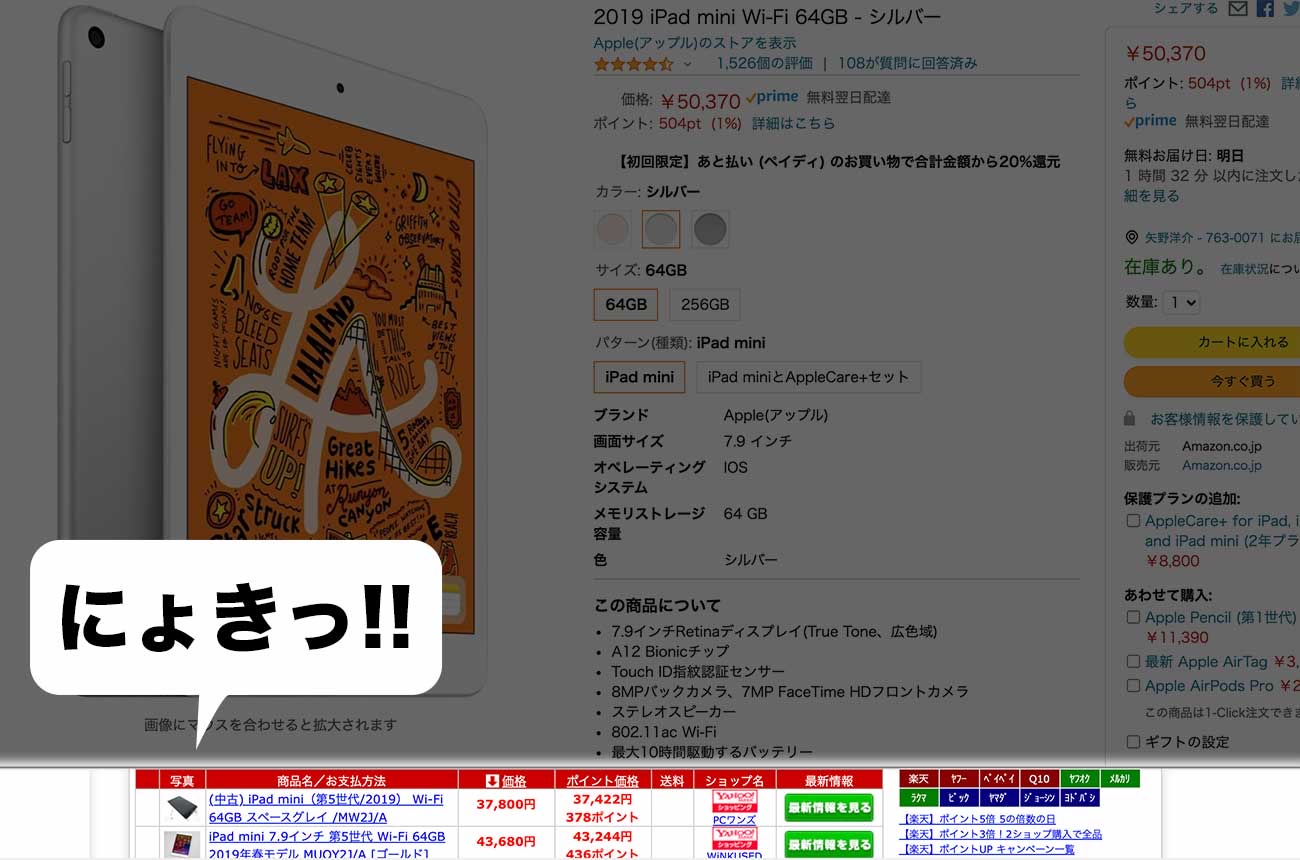

上の画像の下のほうになにか出ていますよね?
これがなにかというと、「Amazon」や「Yahoo!ショップ」などの
他店ショッピングモールでの価格です。
Google ChromeにAuto Price Checkerを入れておくだけで、自動的に「にょきっ!」と下から価格比較欄が出てきてくれるのです。
しかも、最安のところから順番になっているので、今買おうとしているお店より安いかどうかが一瞬でわかります。
ページにたどり着いて、「比較覧」が表示されるまで2〜3秒かかります。
表示欄は広げられる
先ほどの画像をもう一度見てみましょう。
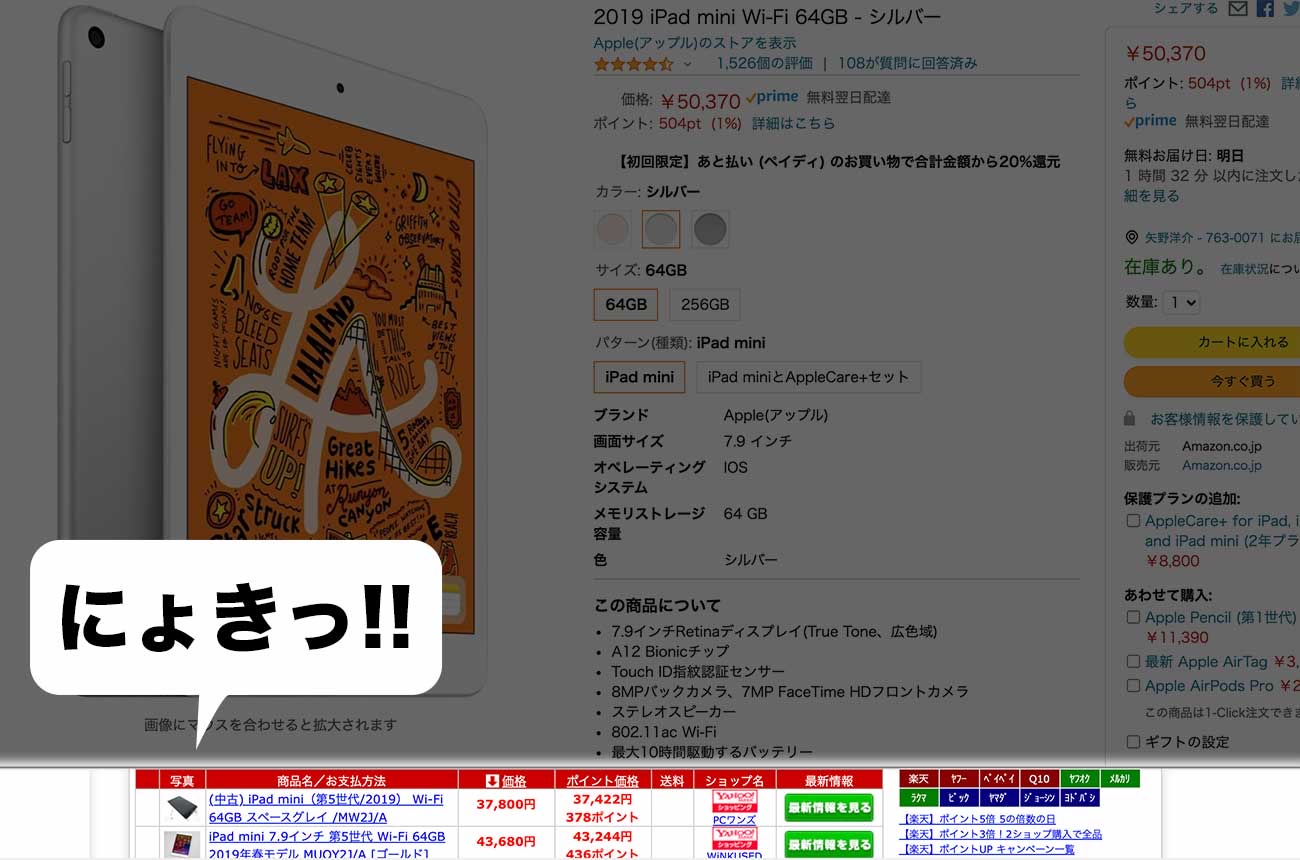
このように、比較欄にはほかのショッピングモールにあるお店2件が表示されます。
もっと多くの比較商品を見たいときは、表示欄の右上にある▲ボタンを押すことで、この欄を広げられますよ。
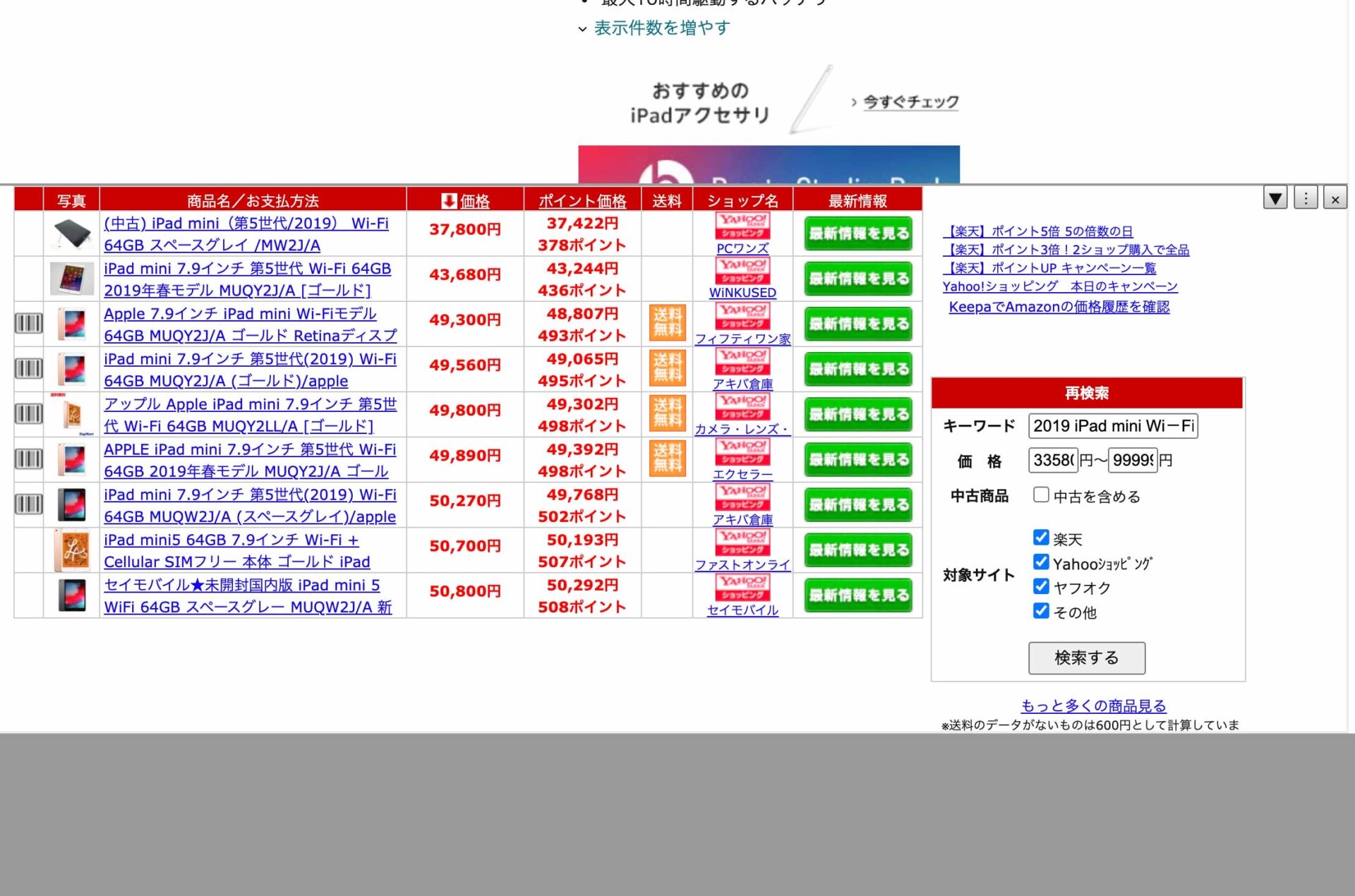
表示欄が表示されるのは「商品ページ」だけ
この比較欄は、商品ページ(買い物カゴがあるページ)でしか表示されません。
対応しているショッピングモールは4店舗
「Auto Price Checker」が対応しているショッピングモールはこちらになります。
- Amazon
- 楽天市場
- Yahoo!ショッピング
- ヤフオク
以前はいろいろなサイトに対応していましたが、今現在は大手だけになっていますね。
送料と取得ポイントまでチェック可能
この「Auto Price Checker」では、送料と取得ポイントも確認できます。
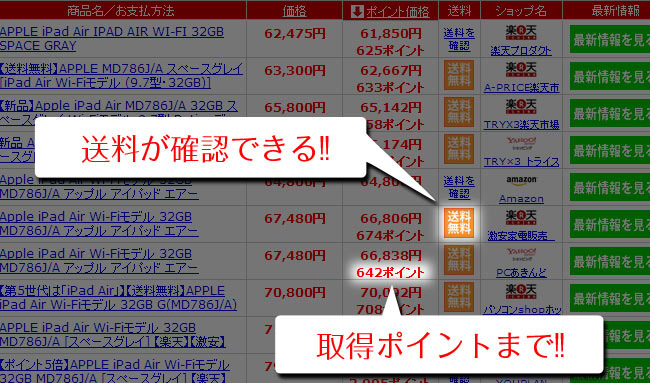
わたしの場合、楽天ポイント大好きなので、「ポイント10倍」のような文字は気になります。
送料無料かどうかもこの画面上でチェックできるのもうれしいですね。
楽天メルマガのチェックを外せる
楽天カードを使い倒しているわたしの場合、買い物をするときは「楽天市場」が多いです。
でも、
楽天で大嫌いなものがあります。
それが、メルマガ購読のチェック欄です。
実は、普通に買い物をしてしまうと、「メルマガ購読」のチェック欄が次のように「購読する」になっているんです!!
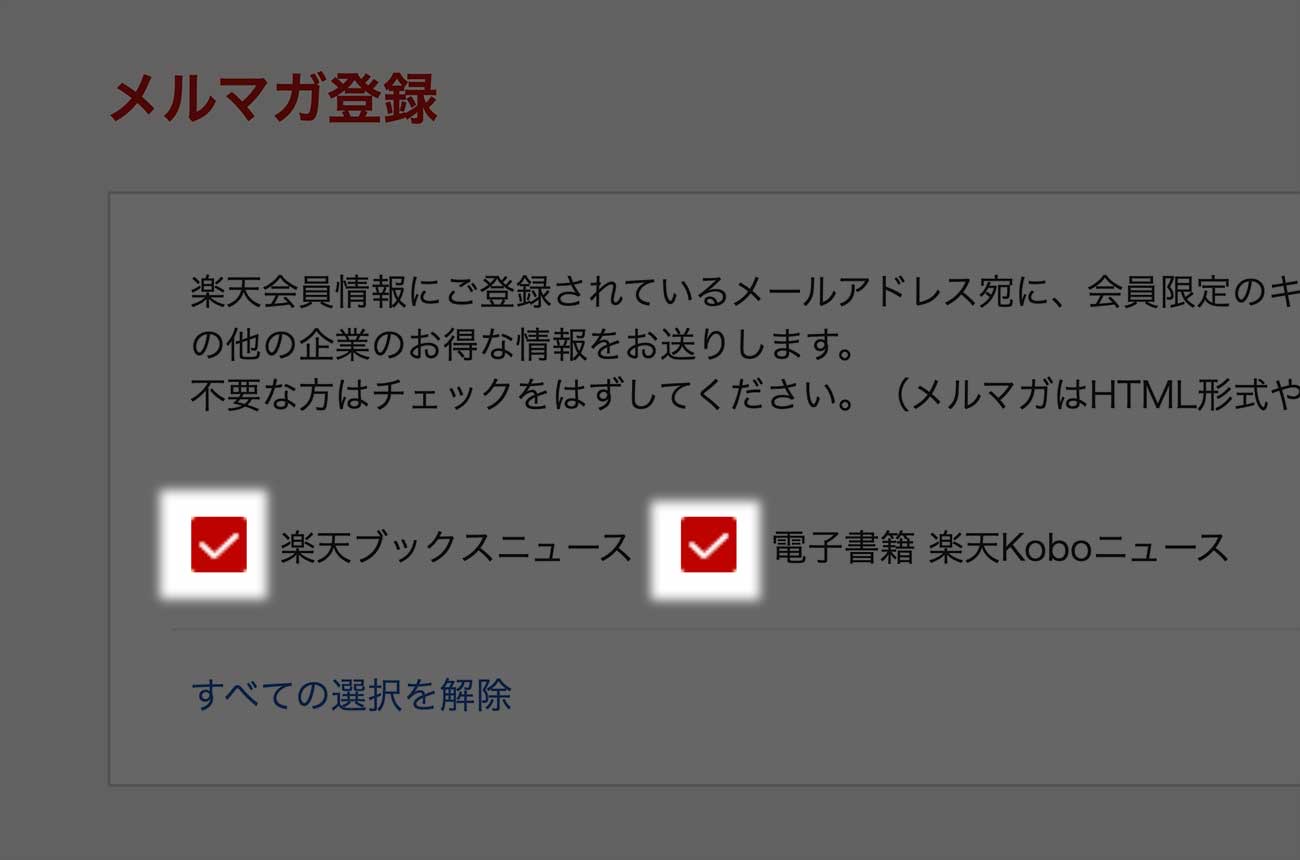
これ、みんな思っているはず。最高にウザすぎます!!

このチェックを毎回外すのがめんどくさいっ!!
このチェックを外し忘れると、メルマガ(しかも頻繁に届く……)がじゃんじゃか届くようになります。
ところがです。
Auto Price Checkerをインストールしておくだけで、メルマガチェック欄が上の画像のようにチェックがない状態になります。
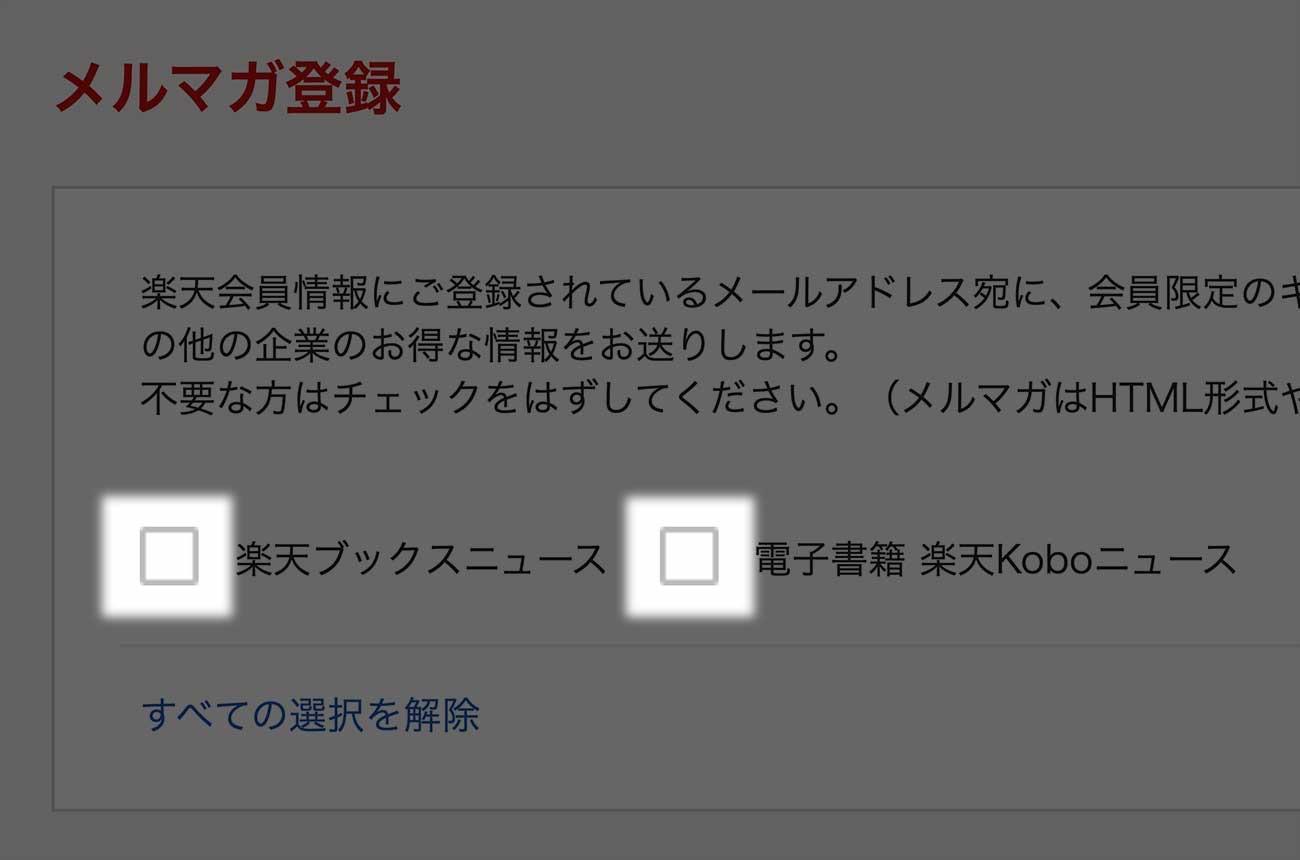
ちなみに、この「メルマガ欄」のチェックを外す専用の拡張機能もあります。
拡張機能のインストール方法
この拡張機能のインストール方法は、下記の記事をご覧ください。
とはいっても、簡単ですよー!
効率化を求める人のための書籍『光速パソコン術』
わたしは自他共に認める「効率化オタク」です。
そのわたしが、KADOKAWAさんから『効率化オタクが実践する 光速パソコン仕事術』という書籍を出版しました。
おかげさまでめちゃくちゃ好評です。この記事を気に入ってくれたなら、きっと満足していただけるはず!